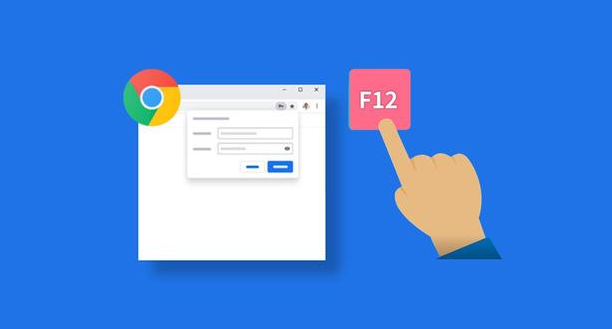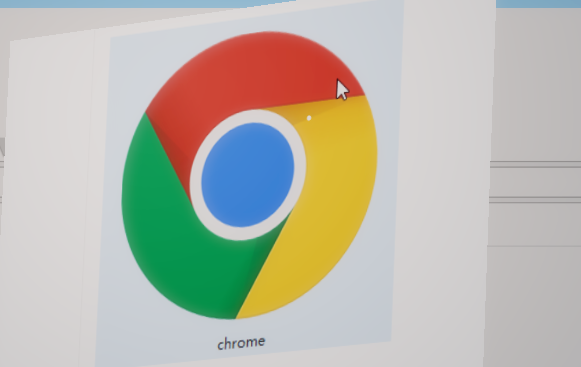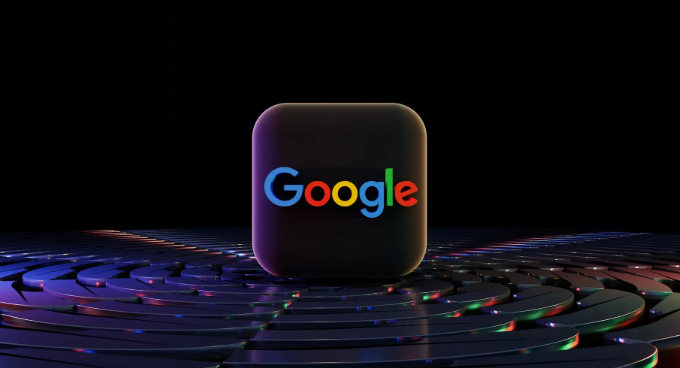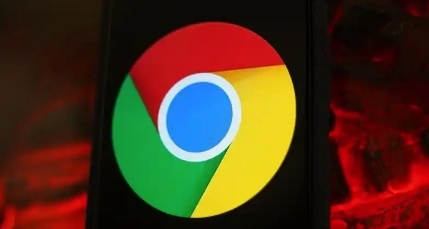Google浏览器插件数据缓存不一致的同步机制修复

一、问题分析
1. 现象描述:在使用Google浏览器插件时,可能会出现数据缓存不一致的情况。例如,在一个设备上对插件的数据进行了修改,但在另一个设备上登录相同的账号后,数据却没有及时更新。
2. 可能原因:
- 网络问题:网络连接不稳定或中断可能导致数据同步失败。
- 浏览器设置:浏览器的同步设置可能未正确配置,或者存在冲突。
- 插件版本:不同设备上的插件版本可能不一致,导致数据同步出现问题。
- 缓存问题:浏览器缓存中的数据可能与服务器上的数据不匹配,造成数据不一致。
二、检查网络连接
1. 确保网络稳定:检查设备的网络连接是否正常,可以尝试打开其他网站或应用程序,确认网络是否畅通。如果网络不稳定,等待网络恢复稳定后再次尝试同步。
2. 检查防火墙和代理设置:防火墙或代理服务器可能会阻止插件与服务器的通信,导致数据同步失败。检查防火墙和代理设置,确保插件能够正常访问互联网。如果需要,可以暂时关闭防火墙或调整代理设置进行测试。
三、检查浏览器设置
1. 登录相同账号:确保在所有设备上都使用相同的Google账号登录浏览器。在浏览器的设置中,找到“同步和谷歌服务”选项,检查是否已经登录正确的账号。
2. 开启同步功能:在浏览器的设置中,找到“同步和谷歌服务”选项,确保已经开启了插件数据的同步功能。如果有多个同步选项,选择需要同步的插件数据类型。
3. 清除缓存和Cookie:有时候,浏览器缓存和Cookie可能会导致数据同步问题。在浏览器的设置中,找到“隐私和安全”选项,选择“清除浏览数据”。在弹出的对话框中,选择要清除的数据类型(包括缓存和Cookie),然后点击“清除数据”按钮。
四、更新插件版本
1. 检查插件更新:在浏览器中打开插件管理页面,查看是否有可用的插件更新。如果有更新,按照提示进行更新操作。更新插件可以修复一些已知的问题,提高插件的稳定性和兼容性。
2. 重新安装插件:如果更新插件后问题仍然存在,可以尝试重新安装插件。在浏览器的设置中,找到“更多工具”选项,选择“扩展程序”。在扩展程序页面中,找到需要修复的插件,点击“移除”按钮将其卸载。然后,重新下载并安装最新版本的插件。
五、手动同步数据
1. 使用插件的同步功能:有些插件提供了手动同步数据的功能。在插件的设置页面中,查找相关的同步选项,按照提示进行手动同步操作。这可以强制插件与服务器进行数据同步,解决自动同步失败的问题。
2. 导出和导入数据:如果插件没有提供手动同步功能,可以尝试导出插件数据,然后在其他设备上导入数据。具体的导出和导入方法可以参考插件的文档或帮助中心。
六、联系插件开发者
1. 反馈问题:如果以上方法都无法解决问题,可以联系插件的开发者反馈问题。提供详细的问题描述、操作系统版本、浏览器版本以及插件版本等信息,以便开发者更好地理解和解决问题。
2. 关注插件更新:在反馈问题后,关注插件的更新情况。开发者可能会发布修复版本来解决数据缓存不一致的问题。及时更新插件可以获取最新的功能和修复补丁。